
Fusionner deux pages PDF en une seule peut présenter plusieurs avantages à savoir que cela peut faciliter la lecture en regroupant toutes les informations sur une seule page pour éviter de devoir tourner les pages. De plus, cela peut également aider à réduire la taille du document PDF final en combinant plusieurs pages en une seule. Enfin, fusionner des pages PDF peut également aider à maintenir l’ordre et l’organisation de votre document en regroupant des pages connexes ou complémentaires.
Fusionner deux pages PDF en une seule avec LightPDF
1. Téléchargez et installez LightPDF puis charger le document PDF à traiter.
Télécharger2. Cliquez sur le bouton Imprimer sur l’interface.

3. Ajustez les options suivantes :
- Mode d’impression : Multiple
- Pages par feuilles : 2
- Ordre des pages : vous pouvez sélectionner la direction que vous voulez
- Direction : portrait
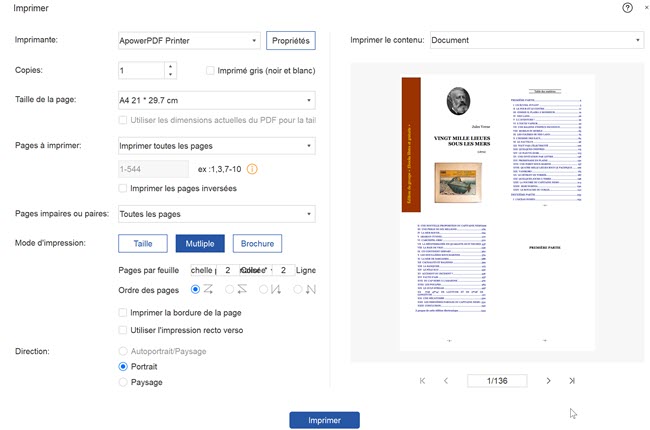
4. Cliquez sur le bouton Imprimer pour enregistrer le nouveau document PDF.
Cliquez sur le bouton d’impression n’imprimera pas votre PDF, il créera un nouveau PDF en fonction de vos paramètres. En fait, même lorsque vous devez fusionner plusieurs pages en une seule dans un fichier Word, vous pouvez également effectuer la même opération sous Windows.
Comment faire pivoter des pages PDF avant de les fusionner ?
Si vous avez besoin de faire pivoter des pages sur votre document, vous pouvez également utiliser LightPDF. Pour ce faire, veuillez :
- Lancer le programme puis cliquez sur Page et appuyez sur Pivoter.
- Dans la fenêtre contextuelle, sélectionnez la page de rotation et la direction.
- Appuyez sur Pivoter et enregistrer les modifications.
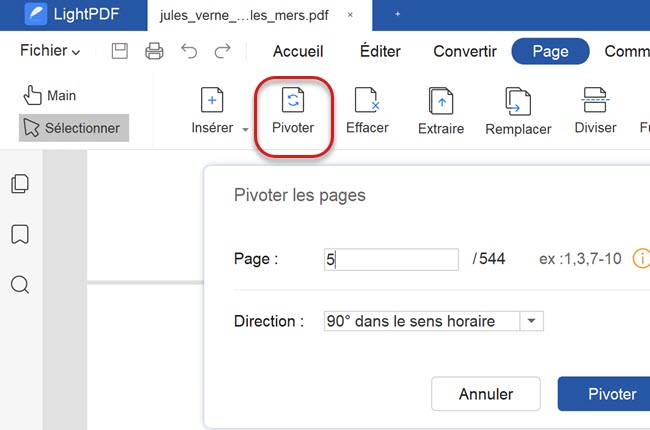
J’ai besoin de fusionner plusieurs documents PDF, comment faire ?
Pour fusionner plusieurs documents PDF en un seul, utilisez également LightPDF :
- Ouvrez votre document dans LightPDF.
- Allez dans Page et appuyez sur Fusionner.
- Dans la nouvelle fenêtre qui s’affichera, cliquez sur +Ajouter un(des) fichier(s) et uploader vos autres fichiers.
- Cliquez sur OK, le logiciel va combiner automatiquement les fichiers PDF dans cette liste. Votre nouveau PDF sera enregistré localement.
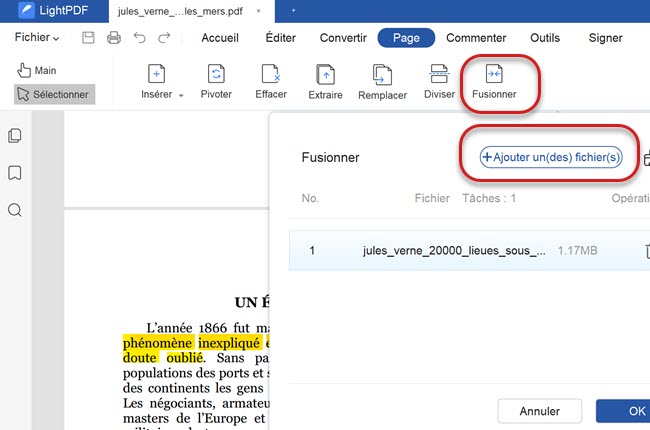
Conclusion
Comme vous pouvez le voir à partir des différentes solutions PDF ci-dessus, vous constaterez que LightPDF est vraiment un éditeur PDF pratique.
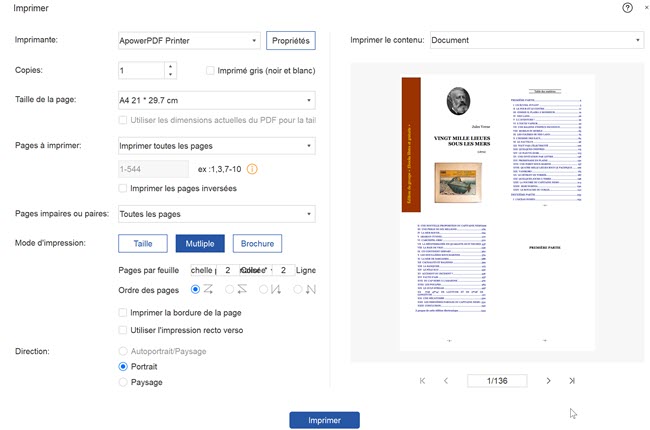
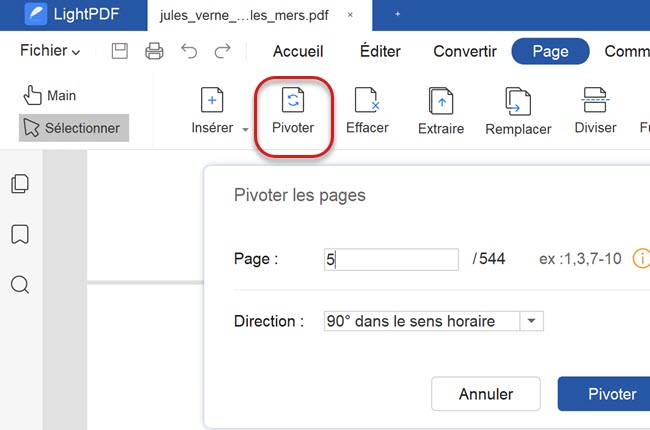
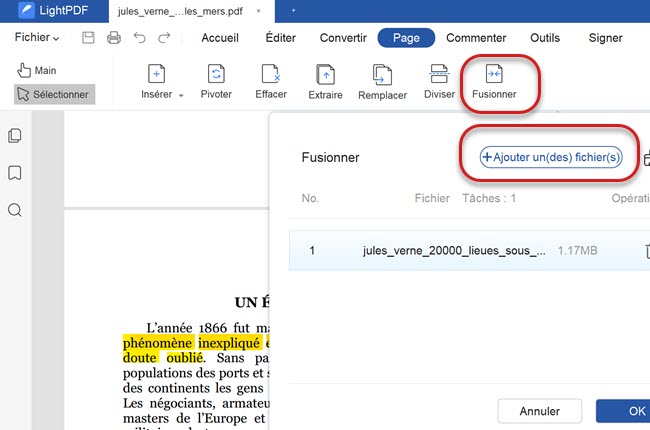
Laissez un commentaire